Papierstau im Drucker
Falls das gestaute Papier reißt und es sich weder aus dem Papierausgabeschacht noch aus dem hinteren Fach entfernen lässt, oder wenn das gestaute Papier im Inneren des Druckers verbleibt, entfernen Sie es gemäß den nachstehenden Anleitungen.
 Hinweis
Hinweis
- Wenn der Bereich um den Papierausgabeschacht mit Tinte verschmutzt ist, reinigen Sie ihn, bevor Sie gestautes Papier entfernen.
- Falls Sie den Drucker bei einem Papierstau während des Druckens ausschalten müssen, um das Papier zu entfernen, drücken Sie die Stopp (Stop)-Taste, um den Druckvorgang vor dem Ausschalten des Druckers abzubrechen.
-
Schalten Sie den Drucker aus, und trennen Sie das Netzkabel.
-
Ziehen Sie das Papierausgabefach zurück und öffnen Sie die Abdeckung.

 Wichtig
Wichtig-
Berühren Sie nicht die durchsichtige Folie (A).
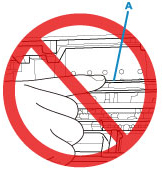
Der Drucker kann beschädigt werden, wenn Sie dieses Teil durch Papier- oder Handberührungen verunreinigen oder zerkratzen.
-
-
Stellen Sie sicher, dass sich das gestaute Papier nicht unter der FINE-Patronen-Halterung befindet.
Falls sich das gestaute Papier unter der FINE-Patronen-Halterung befindet, bewegen Sie die FINE-Patronen-Halterung ganz nach rechts oder links, um das Papier leichter entfernen zu können.
Wenn Sie die FINE-Patronen-Halterung bewegen, halten Sie die FINE-Patronen-Halterung fest, und schieben Sie sie langsam ganz nach rechts oder links.
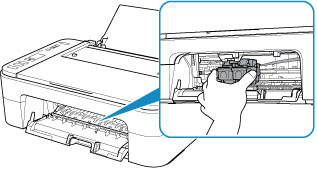
-
Halten Sie das gestaute Papier mit beiden Händen fest.
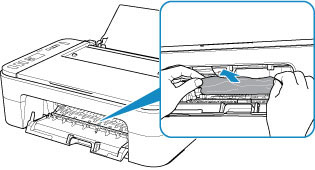
Wenn das Papier aufgerollt ist, ziehen Sie es heraus.
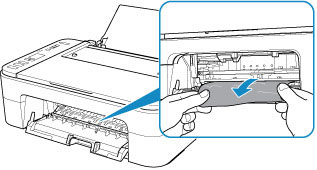
-
Ziehen Sie das Papier langsam heraus, um es nicht zu zerreißen.
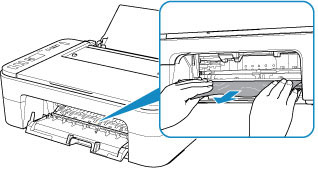
-
Vergewissern Sie sich, dass das gesamte gestaute Papier entfernt wurde.
Falls das Papier beim Entfernen reißt, verbleiben möglicherweise Papierstücke im Drucker. Überprüfen Sie Folgendes, und entfernen Sie ggf. das übrige Papier.
- Befindet sich noch Papier unter der FINE-Patronen-Halterung?
- Befinden Sie noch kleine Papierstücke im Drucker?
- Befindet sich noch Papier im linken und rechten Leerraum (B) des Druckers?
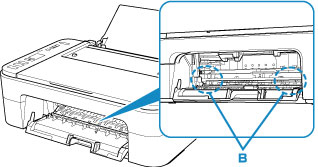
-
Schließen Sie die Abdeckung.
Alle Druckaufträge in der Druckwarteschlange werden abgebrochen. Wiederholen Sie den Druckvorgang.
 Hinweis
Hinweis- Stellen Sie beim erneuten Einlegen von Papier sicher, dass Sie zum Druck geeignetes Papier verwenden, und legen Sie es richtig ein. Falls auf dem Computerbildschirm eine Meldung über einen Papierstau angezeigt wird, wenn Sie den Druckvorgang nach dem Entfernen des gestauten Papiers fortsetzen, befindet sich möglicherweise noch Papier im Drucker. Überprüfen Sie den Drucker noch einmal auf verbliebene Papierstücke.
Sollte sich das Problem auch auf diese Weise nicht beheben lassen, wenden Sie sich an ein Canon -Servicecenter in Ihrer Nähe, um eine Reparatur zu beantragen.


